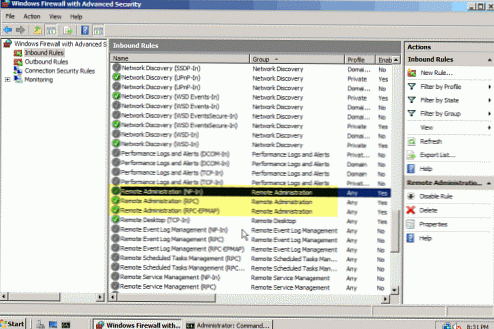Seperti yang Anda ketahui, Server Core di Windows Server 2008 tidak termasuk antarmuka pengguna grafis penuh tradisional (GUI).
Seperti instalasi standar (penuh) Windows Server 2008, Windows Firewall diaktifkan secara default, dan sebagian besar port jaringan diblokir segera setelah instalasi. Namun, karena tugas utama dari utara adalah untuk menyediakan layanan tertentu (baik itu layanan, file, atau hal lain yang harus dapat diakses melalui jaringan), Anda harus mengizinkan lalu lintas jaringan tertentu pada firewall.
Salah satu alasan untuk membuka lalu lintas masuk pada firewall adalah kebutuhan untuk mengontrol server dari jarak jauh. Seperti yang disebutkan dalam artikel sebelumnya, Anda dapat mengontrol Server Core menggunakan baris perintah lokal, dari jarak jauh menggunakan snap-in MMC biasa, melalui WinRM dan WinRS, dan bahkan melalui desktop jarak jauh (walaupun Anda masih akan mendapatkan jendela baris perintah seperti biasa ...)
Dalam kebanyakan kasus, setelah konfigurasi awal server, Anda perlu mengelola peran dan fungsi yang diinstal pada server, dan Anda mungkin ingin menggunakan snap-in MMC alat Administrasi. Ada tiga skenario manajemen jarak jauh melalui MMC:
- Peran server - ketika peran server diinstal pada server Anda, port yang sesuai terbuka secara otomatis, memungkinkan Anda untuk mengaturnya dari jarak jauh. Tidak tidak diperlukan pengaturan tambahan. Dengan menginstal snap-in yang diperlukan dari Remote Server Administration Tools (RSAT) pada workstation lengkap Anda (server), Anda dapat mengontrol server dari jarak jauh dengan Server Core.
- Server anggota domain - setelah server disertakan dalam domain, firewall menggunakan profil domain pra-konfigurasi yang memungkinkan manajemen jarak jauh. Sekali lagi, tidak diperlukan pengaturan tambahan..
- Server dalam kelompok kerja - Ini adalah skenario di mana Anda perlu melakukan perubahan pada konfigurasi firewall Anda. Jika Anda hanya ingin menggunakan semua fungsi remote control, Anda dapat menggunakan perintah berikut:
Firewall Netsh advfirewall mengatur grup aturan = "administrasi jarak jauh" baru aktifkan = ya
Perintah ini memungkinkan sebagian besar teknik kendali jarak jauh dan memungkinkan akses ke sebagian besar snap-in MMC. Namun, ada snap-in, akses jarak jauh yang dikonfigurasi tambahan:
Pengelola Perangkat
Untuk mengizinkan koneksi ke manajer perangkat, Anda harus mengaktifkan pengaturan kebijakan "Izinkan akses jarak jauh ke antarmuka PnP".
Manajemen Disk
Untuk melakukan ini, Anda perlu menjalankan Layanan Disk Virtual (VDS) pada Server Core
Manajemen IPSec
Anda harus terlebih dahulu mengatur remote control untuk IPSec. Ini dapat dilakukan dengan menggunakan skrip scregedit.wsf (terletak di folder system32):
Cscript scregedit.wsf / im 1
Dengan demikian, akses ke sebagian besar snap-in MMC administrasi jarak jauh diaktifkan oleh aturan tunggal pada firewall - Aturan firewall Administrasi Jarak Jauh. Namun, seringkali perlu menyediakan akses hanya ke snap-in MMC dalam jumlah terbatas..
Firewall tidak memiliki aturan untuk semua snap-in, tabel mencantumkan aturan yang ada:

Untuk mengaktifkan salah satu dari grup ini, Anda perlu mengetik perintah:
Firewall Netsh advfirewall mengatur grup aturan = "" aktifkan baru = ya
Di mana nama dari tabel di bawah ini.
Anda juga dapat mengaktifkannya secara jarak jauh dari Windows Firewall yang berjalan dalam mode Keamanan Tingkat Lanjut. Untuk melihat semua aturan, cukup urutkan berdasarkan kolom "Aktifkan":